編輯:關於Android編程
現在很多app一打開就是一個ViewPager,然後可以用手指滑,每滑一次就換一張圖,底下還會有圈圈表示說現在滑到第幾章~
通常這些圖片都是放功能簡介或是使用教學之類的,我的需求很簡單,就是上面提到的那樣而已。
有兩種做法,一種是找現有套件,查了一堆資料每個都跟我推薦ViewPagerIndicator這套,我之前也看過這套,只是看起來需要有fragment再加上google play范例好像載不到了,所以只好自己實做一個。
Viewpager的實作可參考Android ViewPager使用詳解裡面的程序碼:
@Overrideprotected void onCreate(Bundle savedInstanceState) {
super.onCreate(savedInstanceState);
setContentView(R.layout.activity_intro);
mViewPager = (ViewPager) findViewById(R.id.viewpager);
final LayoutInflater mInflater = getLayoutInflater().from(this);
View v1 = mInflater.inflate(R.layout.intro_layout_1, null);
View v2 = mInflater.inflate(R.layout.intro_layout_2, null);
View v3 = mInflater.inflate(R.layout.intro_layout_3, null);
View v4 = mInflater.inflate(R.layout.intro_layout_4, null);
viewList = new ArrayList<View>();
viewList.add(v1);
viewList.add(v2);
viewList.add(v3);
viewList.add(v4);
mViewPager.setAdapter(new MyViewPagerAdapter(viewList));
mViewPager.setCurrentItem(0);}
MyViewPagerAdapter
public class MyViewPagerAdapter extends PagerAdapter {
private List<View> mListViews;
public MyViewPagerAdapter(List<View> mListViews) {
this.mListViews = mListViews;
}
@Override
public void destroyItem(ViewGroup container, int position, Object object) {
container.removeView((View) object);
}
@Override
public Object instantiateItem(ViewGroup container, int position) {
View view = mListViews.get(position);
container.addView(view);
return view;
}
@Override
public int getCount() {
return mListViews.size();
}
@Override
public boolean isViewFromObject(View arg0, Object arg1) {
return arg0==arg1;
}}
這樣子你就有一個ViewPager了
下面我們來具體看一下ViewPager的用法:
一、ViewPager創建步驟
① 在XML布局中加入android.support.v4.view.ViewPager
② 加載顯示的頁卡將Layout布局轉換為View對象
(1)
LayoutInflater lf getLayoutInflater().from(this); lf.inflate(resource,root);
(2)
View.inflate(context,resource,root);
③ 配置Adapter(三種Adapter)
(1)PagerAdapter 數據源:List<View>
(2)FragmentPagerAdapter 數據源:List<Fragment>
(3)FragmentStatePagerAdapter 數據源:List<Fragment>
二、代碼示例
新建四個Fragment和他們的布局下面是MainActivity的xml布局:
<android.support.v4.view.ViewPager
android:id="@+id/pager"
android:layout_width="match_parent"
android:layout_height="match_parent"
android:layout_gravity="center" >
<android.support.v4.view.PagerTabStrip
android:id="@+id/tab"
android:layout_width="wrap_content"
android:layout_height="wrap_content"
android:layout_gravity="top" >
</android.support.v4.view.PagerTabStrip>
<!-- 底部顯示標題與上面的頂部顯示不能同時出現
<android.support.v4.view.PagerTitleStrip
android:id="@+id/title"
android:layout_width="wrap_content"
android:layout_height="wrap_content"
android:layout_gravity="bottom" >
</android.support.v4.view.PagerTitleStrip>
-->
</android.support.v4.view.ViewPager>
第一種PagerAdapter
public class MyPagerAdapter extends PagerAdapter {
private List<View> viewList;
private List<String> titleList;
public MyPagerAdapter(List<View> viewList,List<String> titleList){
this.viewList = viewList;
this.titleList = titleList;
}
/**
* 返回頁卡的數量
*/
@Override
public int getCount() {
return viewList.size();
}
/**
* view是否來自對象
*/
@Override
public boolean isViewFromObject(View arg0, Object arg1) {
return arg0==arg1;
}
/**
* 實例化一個頁卡
*/
@Override
public Object instantiateItem(ViewGroup container, int position) {
container.addView(viewList.get(position));
return viewList.get(position);
}
/**
* 銷毀一個頁卡
*/
@Override
public void destroyItem(ViewGroup container, int position, Object object) {
container.removeView(viewList.get(position));
}
/**
* 設置ViewPager的標題
*/
@Override
public CharSequence getPageTitle(int position) {
return titleList.get(position);
}
}
第二種FragmentPagerAdapter
public class MyFragmentPagerAdapter extends FragmentPagerAdapter {
private List<Fragment> fragList;
private List<String> titleList;
public MyFragmentPagerAdapter(FragmentManager fm,List<Fragment> fragList,List<String> titleList) {
super(fm);
this.fragList = fragList;
this.titleList = titleList;
}
@Override
public Fragment getItem(int arg0) {
return fragList.get(arg0);
}
@Override
public CharSequence getPageTitle(int position) {
return titleList.get(position);
}
@Override
public int getCount() {
return fragList.size();
}
}
第三種FragmentStatePagerAdapter(該適配器可以動態銷毀Fragment)
public class MyFragmentPagerAdapter2 extends FragmentStatePagerAdapter {//該適配器可以動態銷毀
private List<Fragment> fragList;
private List<String> titleList;
public MyFragmentPagerAdapter2(FragmentManager fm,List<Fragment> fragList,List<String> titleList) {
super(fm);
this.fragList = fragList;
this.titleList = titleList;
}
@Override
public Fragment getItem(int arg0) {
return fragList.get(arg0);
}
@Override
public CharSequence getPageTitle(int position) {
return titleList.get(position);
}
@Override
public int getCount() {
return fragList.size();
}
@Override
public Object instantiateItem(ViewGroup arg0, int arg1) {
return super.instantiateItem(arg0, arg1);
}
@Override
public void destroyItem(ViewGroup container, int position, Object object) {
super.destroyItem(container, position, object);
}
}
MainActivity裡使用getSupportFragmentManager()該Activity必須繼承FragmentActivity:
public class MainActivity extends FragmentActivity implements OnPageChangeListener{
private List<View> viewList;
private List<String> titleList;
private ViewPager pager;
private PagerTabStrip tab;//頂部標題
private List<Fragment> fragList;
@Override
protected void onCreate(Bundle savedInstanceState) {
super.onCreate(savedInstanceState);
setContentView(R.layout.activity_main);
viewList = new ArrayList<View>();
titleList = new ArrayList<String>();
tab = (PagerTabStrip) findViewById(R.id.tab);
View view1 = View.inflate(this,R.layout.view1,null);
View view2 = View.inflate(this,R.layout.view2,null);
View view3 = View.inflate(this,R.layout.view3,null);
View view4 = View.inflate(this,R.layout.view4,null);
viewList.add(view1);
viewList.add(view2);
viewList.add(view3);
viewList.add(view4);
fragList = new ArrayList<Fragment>();
fragList.add(new Fragment1());
fragList.add(new Fragment2());
fragList.add(new Fragment3());
fragList.add(new Fragment4());
//為ViewPager頁卡設置標題
titleList.add("第一頁");
titleList.add("第二頁");
titleList.add("第三頁");
titleList.add("第四頁");
//為PagerTabStrip設置一些屬性
tab.setBackgroundColor(Color.WHITE);
tab.setDrawFullUnderline(false);
tab.setTabIndicatorColor(Color.BLUE);
pager = (ViewPager) findViewById(R.id.pager);
//MyPagerAdapter adapter = new MyPagerAdapter(viewList,titleList);
//MyFragmentPagerAdapter adapter = new MyFragmentPagerAdapter(getSupportFragmentManager(), fragList, titleList);
/**
* 使用getSupportFragmentManager()該Activity必須繼承FragmentActivity
*/
MyFragmentPagerAdapter2 adapter = new MyFragmentPagerAdapter2(getSupportFragmentManager(), fragList, titleList);
pager.setAdapter(adapter);
pager.setOnPageChangeListener(this);
}
@Override
public void onPageScrollStateChanged(int arg0) {
}
@Override
public void onPageScrolled(int arg0, float arg1, int arg2) {
}
@Override
public void onPageSelected(int arg0) {
Toast.makeText(this,"當前是第"+(arg0+1)+"個界面", 0).show();
}
}
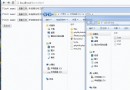 Android網絡開源庫-Retrofit(三) 批量上傳及上傳進度監聽
Android網絡開源庫-Retrofit(三) 批量上傳及上傳進度監聽
由於gif圖太大的原因,我將圖放在了github,如果博客中顯示不出來圖,傳送門 由於我是事先寫在md上的,導致代碼的可讀性差,大家將就著看吧。 1. 前言 在
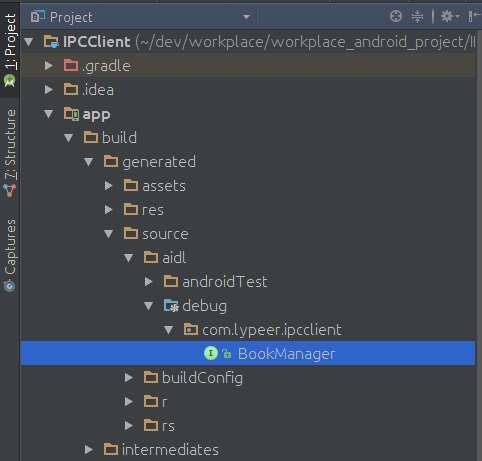 Android:學習AIDL,這一篇文章就夠了(下)
Android:學習AIDL,這一篇文章就夠了(下)
前言上一篇博文介紹了關於AIDL是什麼,為什麼我們需要AIDL,AIDL的語法以及如何使用AIDL等方面的知識,這一篇博文將順著上一篇的思路往下走,接著介紹關於AIDL的
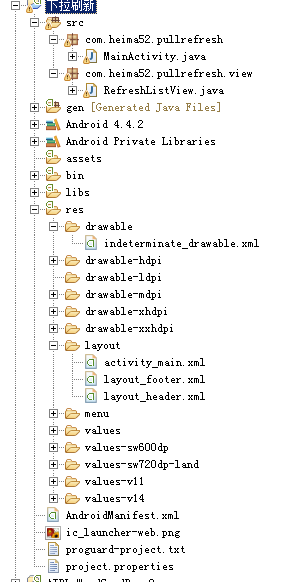 自定義下拉刷新上拉加載View
自定義下拉刷新上拉加載View
MainActivity.javapackage com.heima52.pullrefresh;import java.util.ArrayList;import co
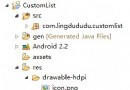 Android shape和selector 結合使用實例代碼
Android shape和selector 結合使用實例代碼
shape和selector是Android UI設計中經常用到的,比如我們要自定義一個圓角Button,點擊Button有些效果的變化,就要用到shape和select